在Excel中有很多有意思的技巧,比如冻结窗格,但是我发现很多人还不太会使,今天我就说一说冻结窗格的事。
1.冻结标题行
这个应该是使用频率很高的一个功能,有时候我们的文件中数据量很庞大,一个表中的列或行非常的长,如果不锁定某些区域那我们可能不知道所看到的数据是什么内容了,还得翻上去看才知道是什么内容,比如D16单元格是15部的什么数据,上面的标题看不到了。
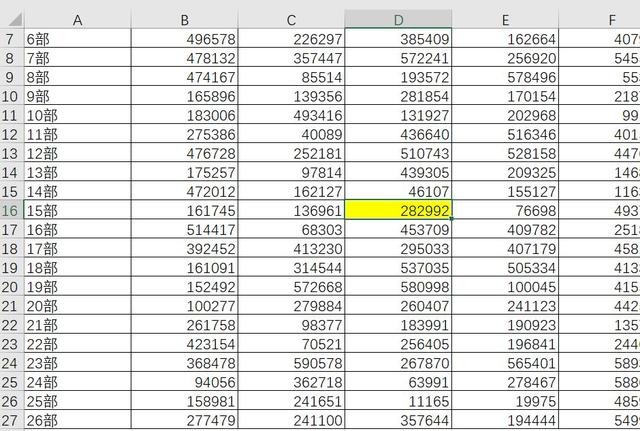
这个如果是想看标题,我们只需选中标题行的下一行单元格,然后点击冻结窗格就可以了,当然如果这个标题行刚好在第一行,冻结首行也行。
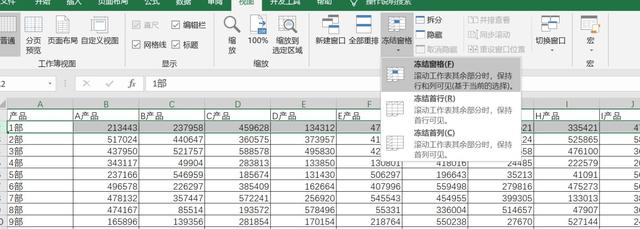
2.同时冻结行和列
如果是分类很多,比如保险产品有名称、保险类型、销售年期、销售地区、销售部门等等,展示的内容比较多,同时我们还需展示标题行,这个怎么做呢,我们就在选中最后一个分类和标题行交叉的单元格右下斜对角那个单元格,然后冻结窗格就可以了。如下方的示例,我想冻结A列到D列,同时锁定1行,我先找到1行与A到D列交叉的单元格D1,然后选中右下斜对角E2单元格,点击冻结窗格就可以了。
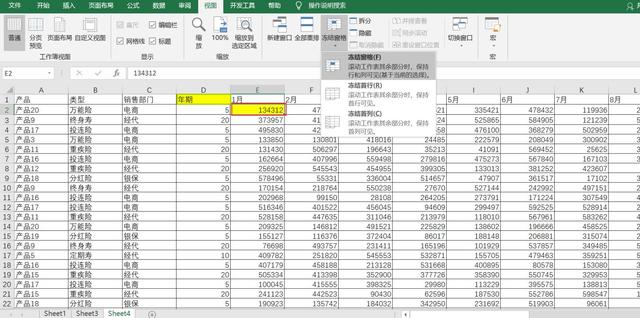
3.取消冻结窗格
这个操作是很简单的,只需点击冻结窗格下的取消冻结窗格即可。

如果喜欢我的文章,欢迎关注我的微信公众号:跟我学EXCEL图表





















 2212
2212

 被折叠的 条评论
为什么被折叠?
被折叠的 条评论
为什么被折叠?








